如何修复 WiFi 通话在 iPhone 上不起作用?


WiFi 通话在您的 iPhone 上不起作用。?然后请放心,我将向您展示一些简单的故障排除技巧来解决问题。当无法信任蜂窝连接拨打电话时,WiFi 呼叫就派上用场了。
通过网络,您无需支付任何服务费即可拨打电话。除了故障排除教程外,我还提到了 iPhone 无法提供 WiFi 通话的原因。
我提到的解决方案适用于您在 iPhone 上运行的任何 iOS 版本。即使您使用 iPad,所有这些教程也能正常工作。
VoWiFi 无法在 iPhone 上运行的原因
查看导致该问题的这些常见原因。
- iPhone 机型不支持 WiFi 通话。
- iOS 中的任何软件问题都会导致 WiFi 通话出现错误。
- iOS 中的设置中未启用 WiFi 通话。
- 通常启用 LTE 会干扰 WiFi 通话。
- 由于网络状况不佳,WiFi 网络可能会波动。
修复 WiFi 通话的最佳方法不适用于 iPhone
现在让我们来看看解决 iOS 上 Wifi 通话问题的可行解决方案。
检查您的 iPhone 是否支持 WiFi 通话
除非您的 iPhone 支持 WiFi 通话,否则您无法使用该功能。请记住,如果您使用的是 iPhone 5c 或任何更新机型,则只有您可以在您的设备上使用 WiFi 通话。
切换到其他 WiFi 网络
您的 iPhone 连接到的当前 WiFi 网络可能存在网络问题。因此,这可能会影响 iPhone 通过 WiFi 拨打电话的能力。
因此,如果您有可能,请尝试切换到附近的其他 WiFi 网络。
在 iPhone 上更新 iOS
我们永远不能否认 iOS 中存在可能导致 WiFi 呼叫无法在 iPhone 上工作的错误。
因此,在尝试其他故障排除技术时,我建议尝试更新您设备上的 iOS。
- 转到“设置”应用。
- 点击通用。
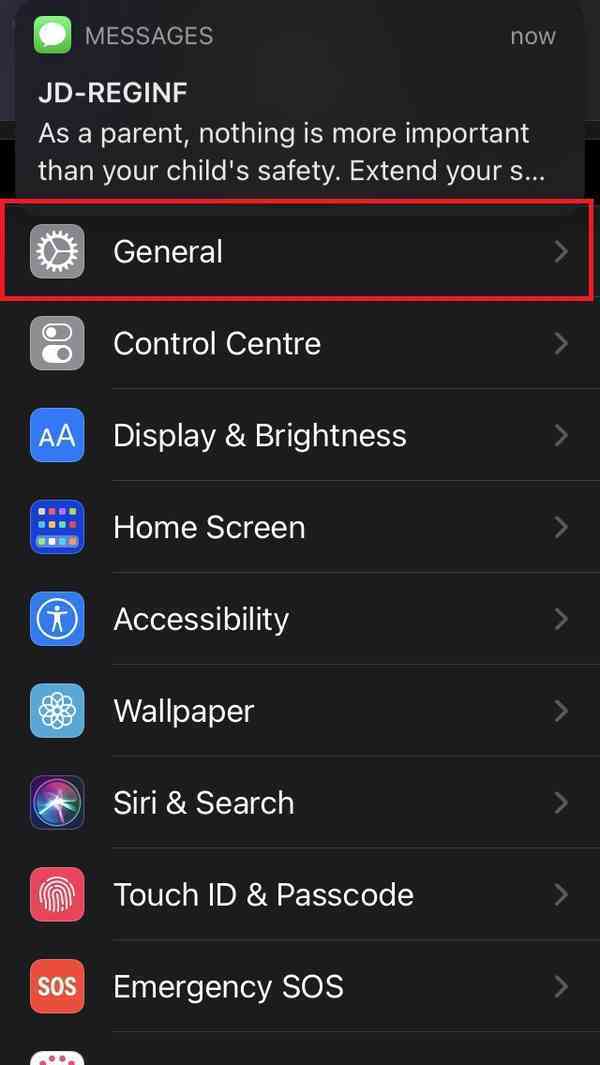

- 然后点击软件更新。
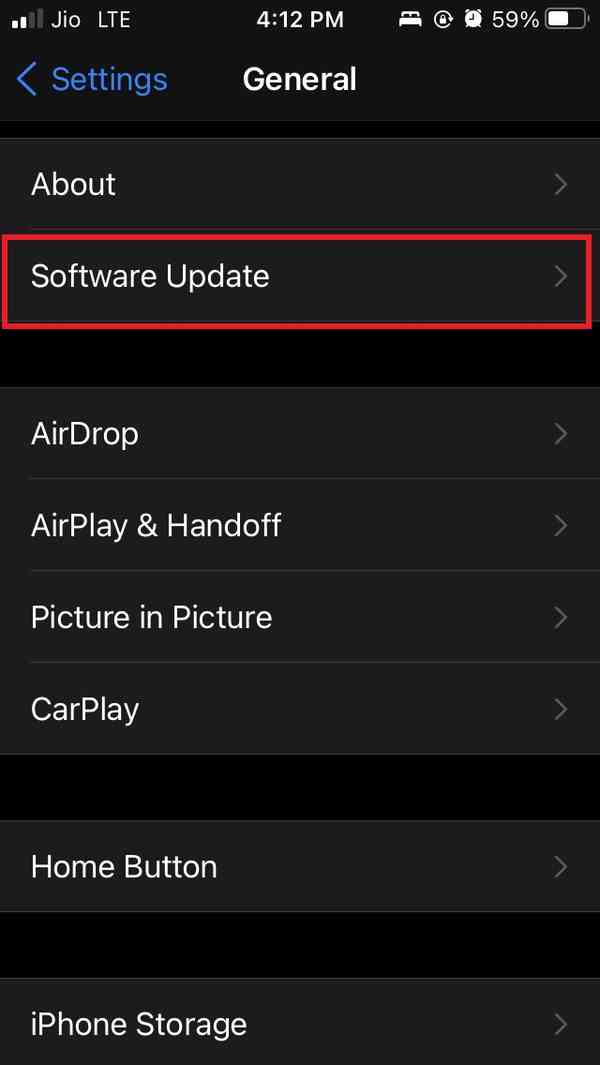

- 您将收到任何可用更新的通知,您必须按照屏幕上的说明安装更新。
安装软件更新后尝试使用 WiFi 通话。
在 iPhone 上启用 WiFi 通话
必须首先在您的 iPhone 上启用 WiFi 通话,这一点很重要。
- 启动设置应用程序。
- 然后转到移动数据并点击它。
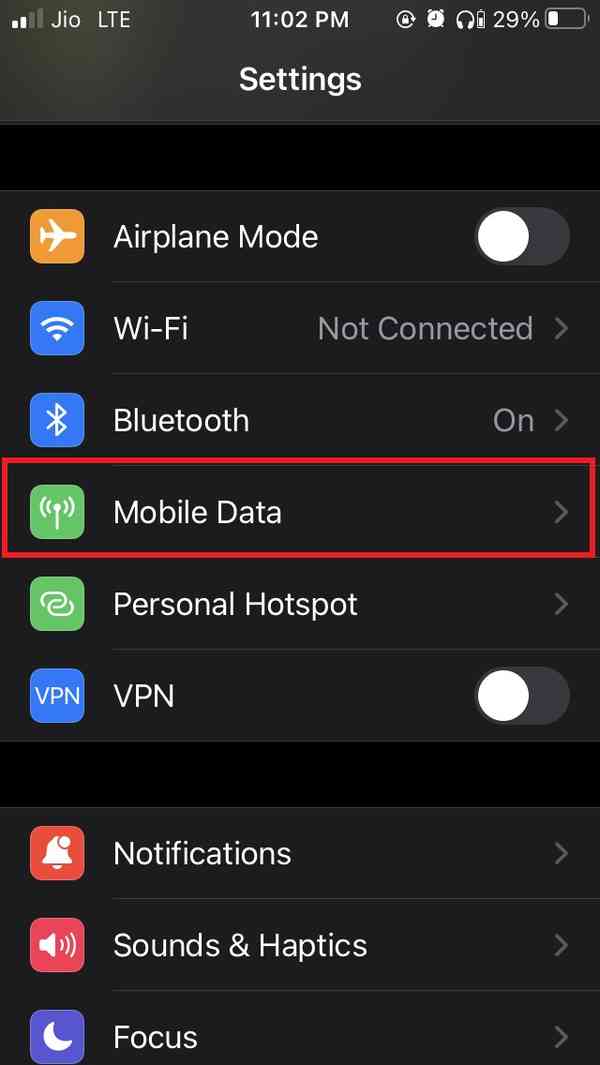

- 在此之下,转到WiFi 通话并点击它。
- 接下来,点击 WiFi 通话旁边的开关以启用它。
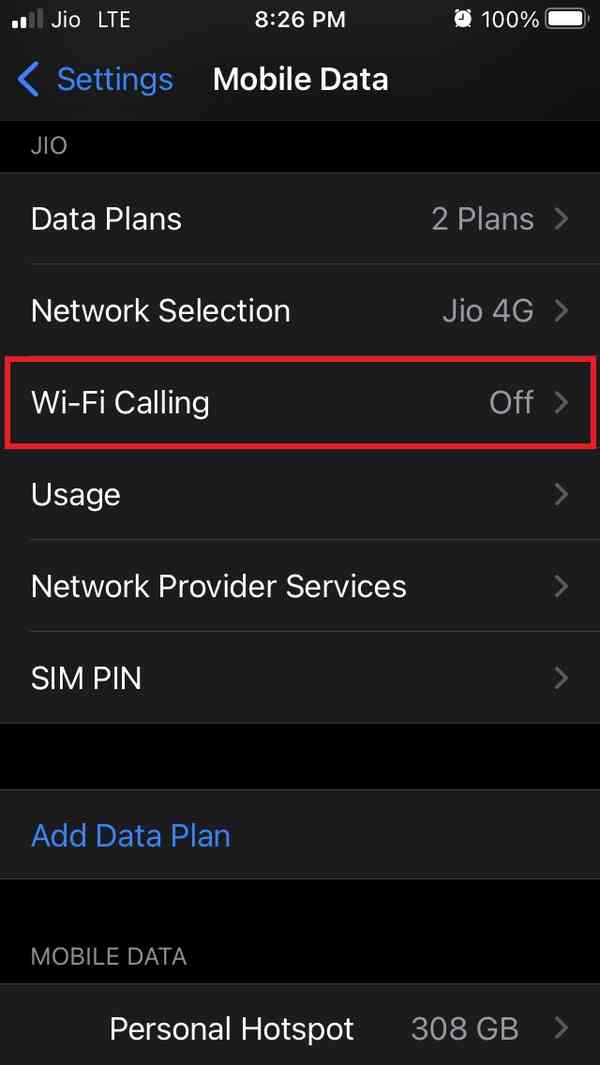

- 通过点击启用确认。
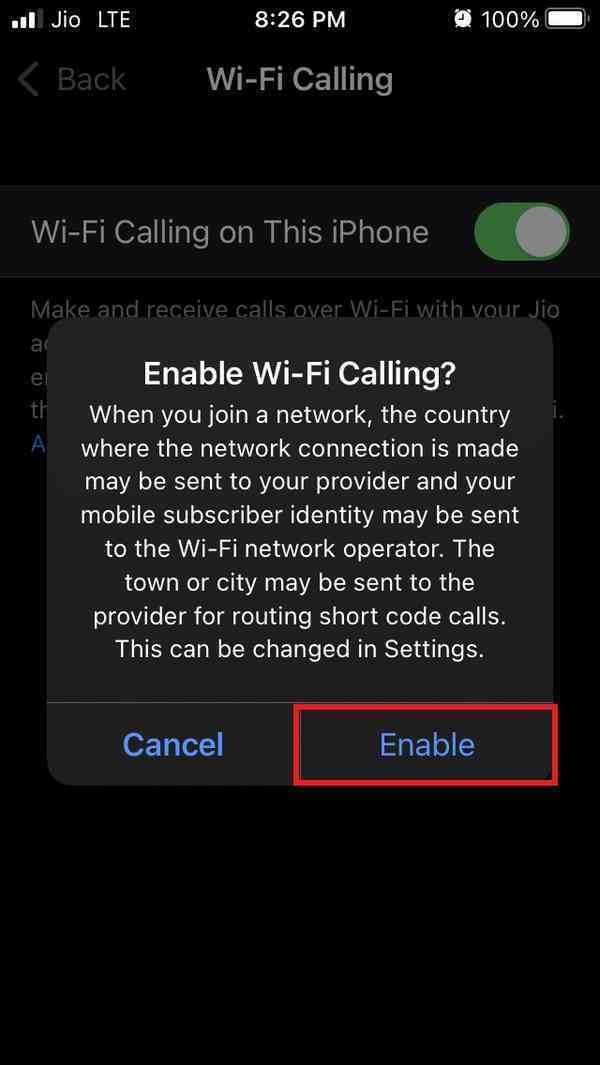

在 iPhone 上禁用 LTE
禁用 LTE 后,您的 iPhone 将可以顺畅地使用 WiFi 通话。要在 iOS 上为您的服务提供商禁用 LTE,
- 打开设置
- 转到移动数据。
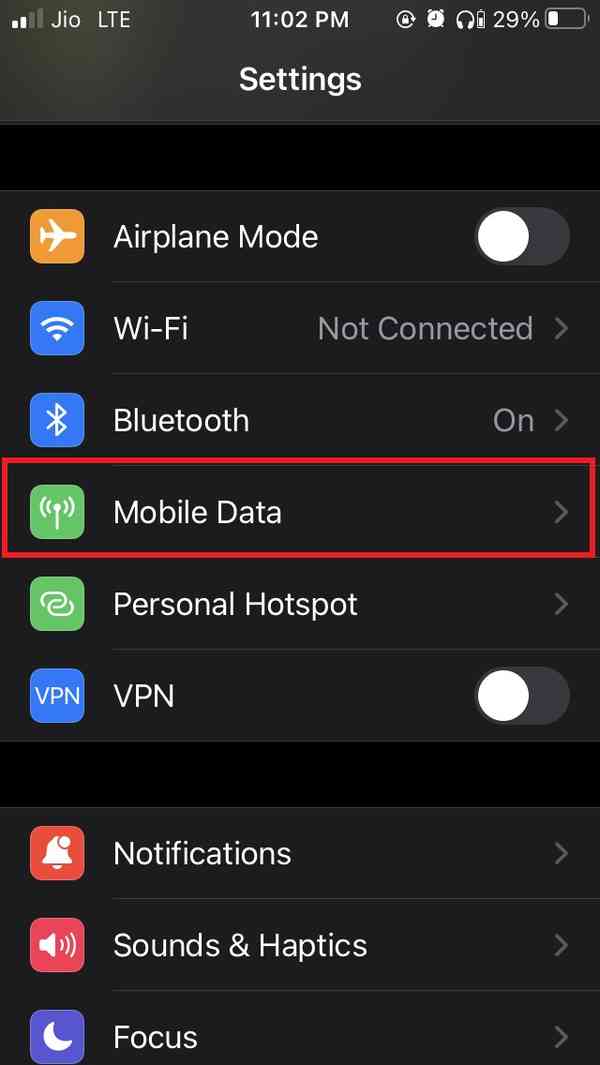

- 然后点击移动数据选项。
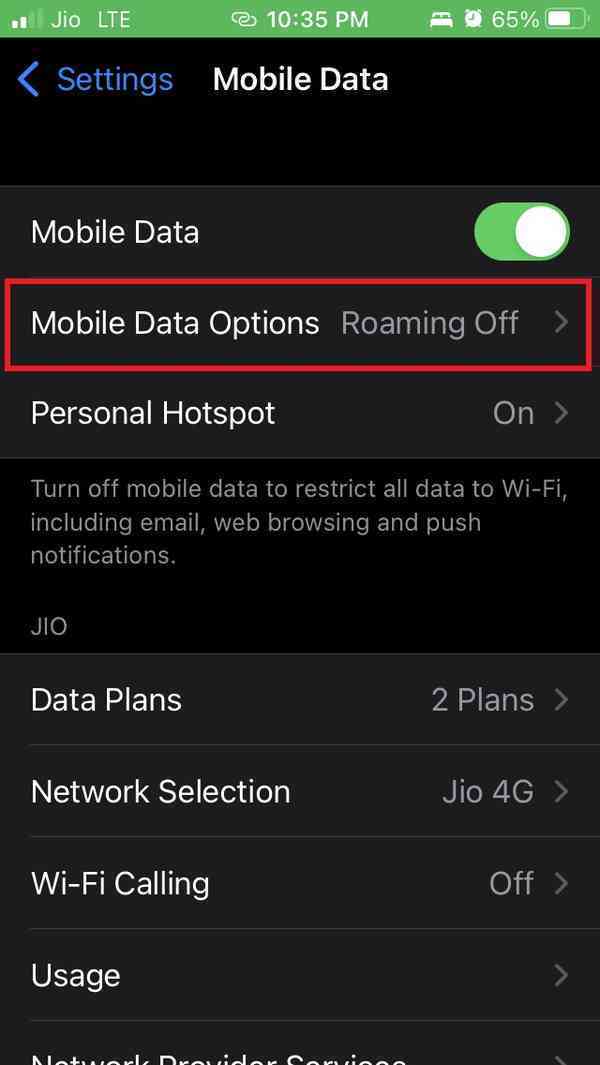

- 在此之下,将有一个选项 LTE。
- 点击 LTE 旁边的开关将其禁用。
在 iPhone 中弹出并重新插入 SIM 卡
通常,您手机中的 SIM 卡可能存在一些问题并导致网络障碍。因此,作为解决方案,您可以使用适用于 iPhone 的特定 SIM 卡弹出工具并取出 SIM 卡。
使用干净的软布轻轻擦拭 SIM 卡金色的一面。这样做几秒钟。然后,将 SIM 卡重新插入 SIM 托盘并将其放回 iPhone。
现在,检查网络问题是否已修复。?
在飞行模式之间切换
您也可以尝试在 iPhone 上启用和禁用飞行模式。通常,各种用户报告说这样做可以解决网络问题。
- 在 iPhone 上调出控制中心。
- 点击飞行模式按钮以启用它。
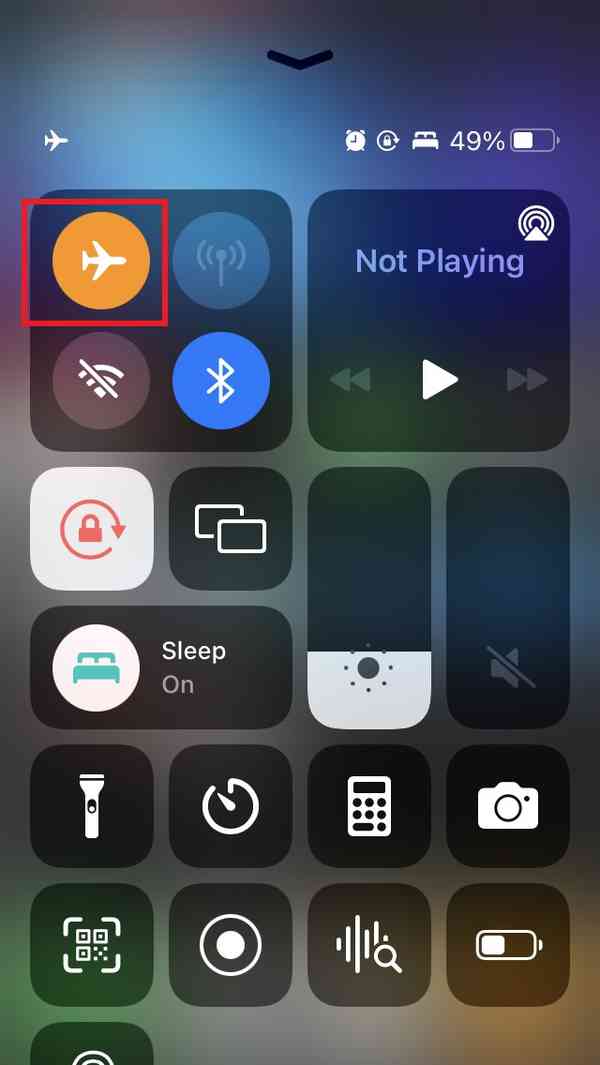

- 几秒钟后禁用飞行模式。
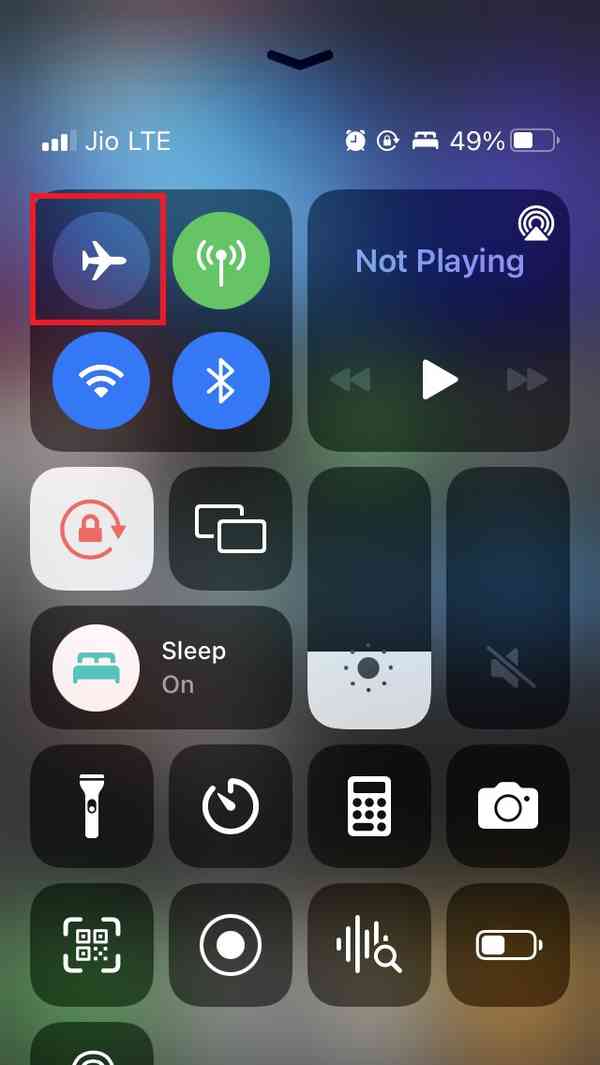

- 现在,尝试连接 WiFi 网络并执行 WiFi 通话。
重置网络设置
当上述故障排除方法均无法解决 iPhone 中的 WiFi 通话问题时,请尝试重置其上的网络设置。
- 打开设置
- 点按通用
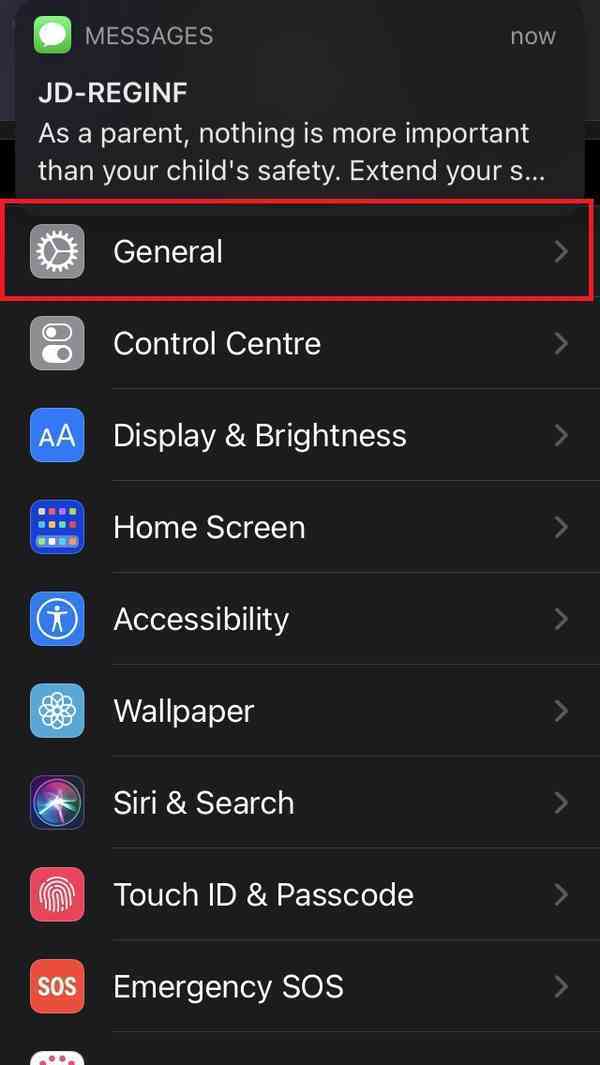

- 在此之下,导航到转移或重置 iPhone。
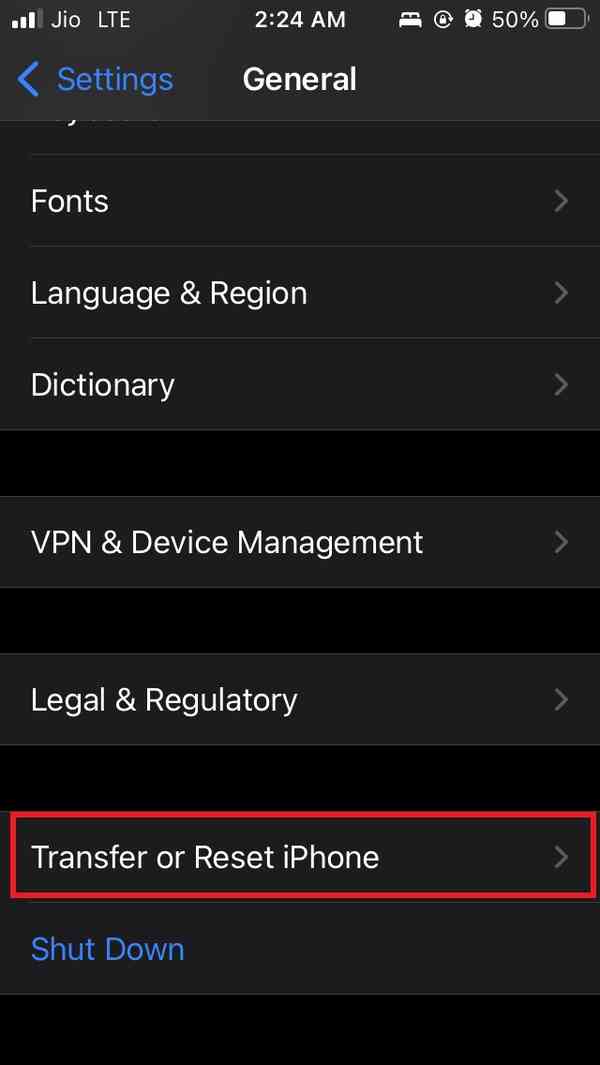

- 接下来,点击重置。
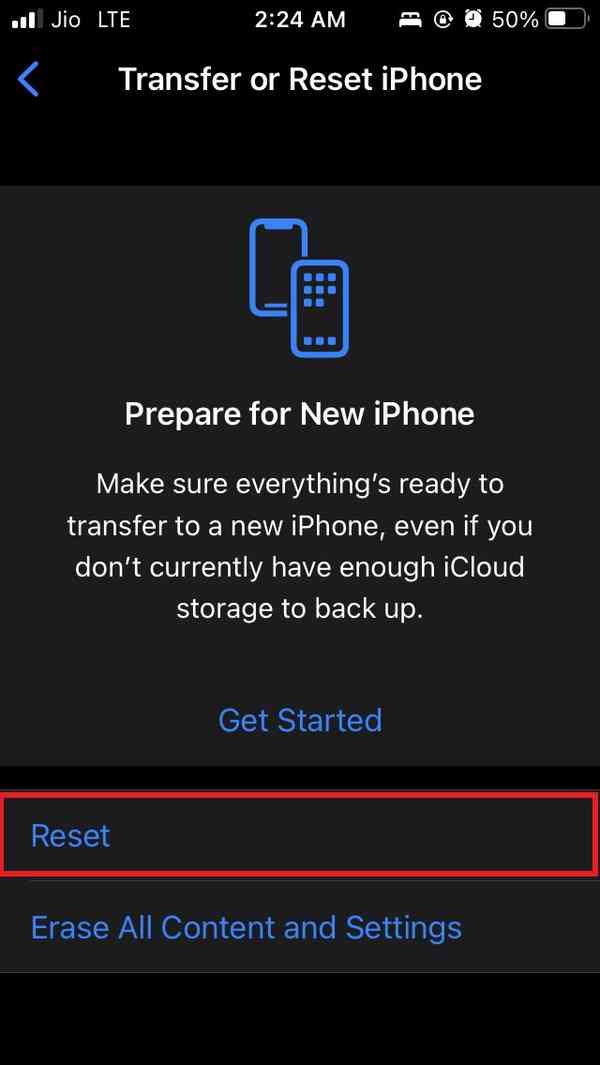

- 从菜单中选择重置网络设置。
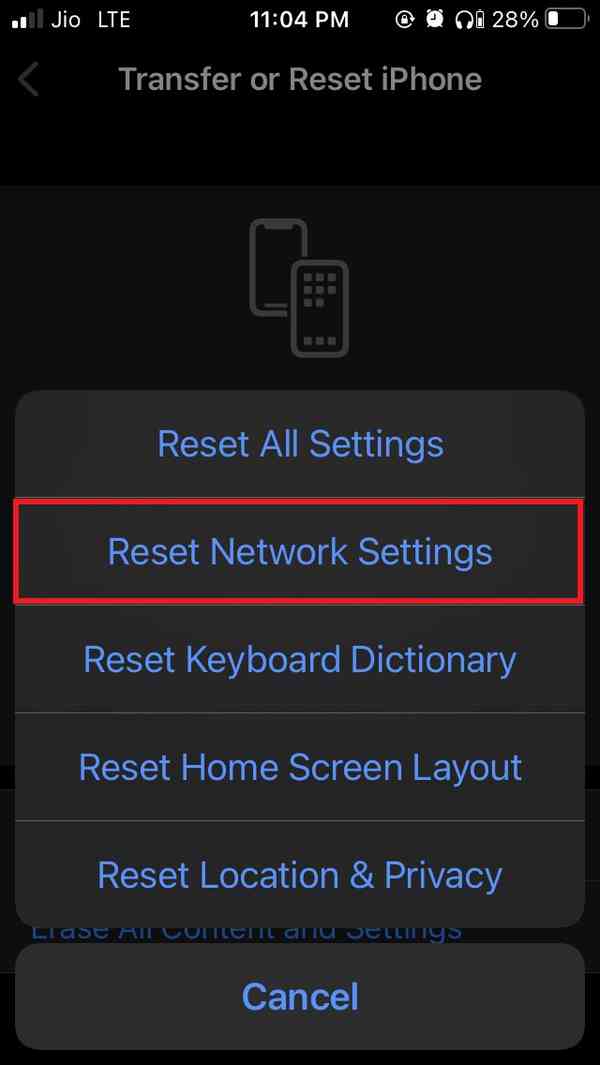

- 输入密码以继续网络重置。
重置后,您可以尝试连接WiFi网络发起WiFi通话。它应该可以正常工作。
因此,这些是您可以用来解决 WiFi 通话无法在 iPhone 上运行的问题的各种故障排除方法。
